UOS操作系统-文档处理
Posted 正月十六工作室
tags:
篇首语:本文由小常识网(cha138.com)小编为大家整理,主要介绍了UOS操作系统-文档处理相关的知识,希望对你有一定的参考价值。
UOS操作系统-文档处理
前言
用户可以根据需要在UOS系统中使用输入法或语音输入,在WPS办公软件和编辑器中对文档进行处理。
1、 输入法配置
输入法配置是统信UOS预装的应用,用以对操作系统中已安装的输入法进行设置,包括快捷键,外观等,新安装的输入法也会同步显示到该应用的输入法列表中。
输入法配置的打开方式:
在【启动器】中搜索【输入法配置】如图1-1

打开输入法配置应用后默认进入输入法配置界面,可以添加,删除,调整输入法上下顺序和设置输入法,如图1-2

在输入法配置界面,单及【全局配置】,可根据操作习惯在全局配置界面设置输入法快捷键,程序以及输出的相关选项如图1-3
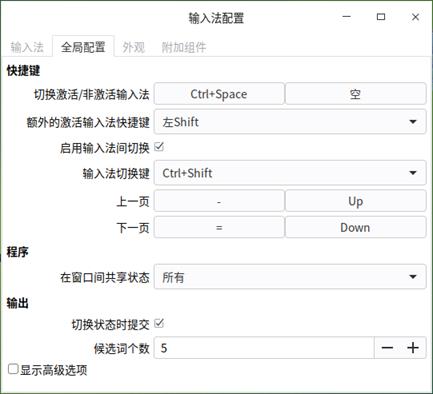
在输入法配置界面,单机【外观】,可设置输入法界面的字体大小,字体以及皮肤等如图1-4

在输入法配置界面,单机【附加组件】,可根据个人习惯配置拼写,输入法选择器,快速输入以及剪贴板等组件如图1-5

2、 语音输入
语音输入能以避免键盘输入的方式将用户想要进行的操作,通过口述的方式进行执行。在很多时候,它都是一种非常方便的工具。统信UOS系统中有两种语音输入的方式,一是通过桌面智能助手输入,二是通过某些应用软件中的语音功能输入。
桌面智能助手是预装应用。打开桌面智能助手输入,只需单击任务栏上的桌面智能助手图标,或是在键盘上按快捷键【Super】(win)+ 【Q】 即可打开如图2-1
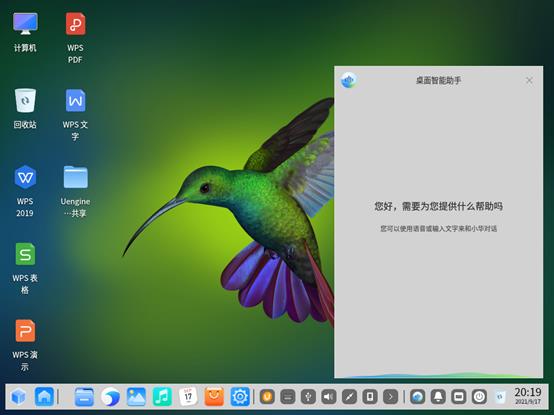
计算机连接录音设备后,可直接与桌面语音助手进行对话,让计算机执行一些简单操作,如打开【应用商店】,更换壁纸,调节屏幕亮度等如图2-2。等桌面智能助手界面的输入框出现后,也可以输入文字指令,让计算机执行指定操作。

3、 WPS办公软件的使用
WPS(Word Processing System),中文意为文字编辑系统,是金山软件公司的一种办公软件。它集编辑与打印为一体,具有丰富的全屏幕编辑功能,而且还提供了各种控制输出格式及打印功能,使打印出的文稿即美观又规范,基本上能满足各界文字工作者编辑、打印各种文件的需要和要求。
在应用商店或命令行安装完WPS后,打开WPS应用程序。进入到WPS首页界面如图3-1
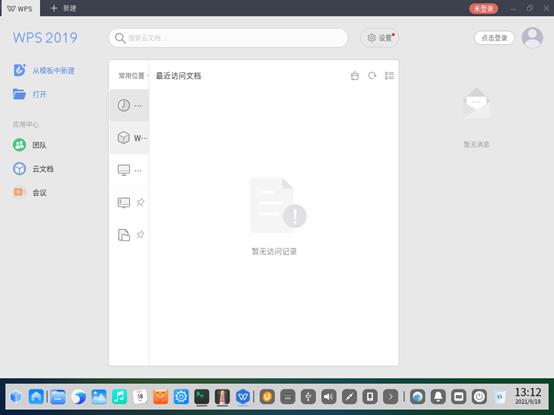
单击左边任务栏中的【从模板中新建】,进入到“新建”窗口如图3-2
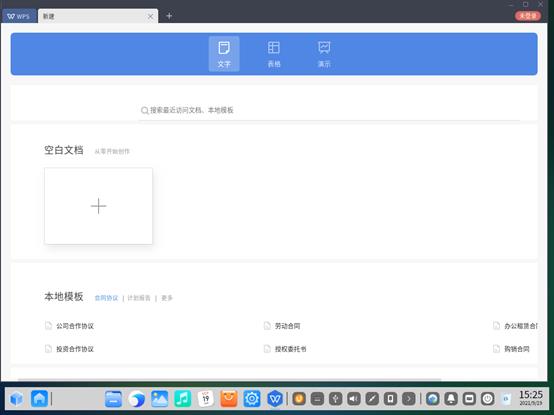
单击【空白文档】下的框框,新建一个空白文档如图3-3

WPS中常用的功能在统信UOS均可使用,包括新建,打开,保存,另存为,打印等。单击左上角任务栏的【文件】可以找到实现这些功能的选项如图3-4。其使用方法与Windows中的WPS差别不大。

4、 编辑器
文本编辑器是一个简单的文本编辑工具。您可以用它书写简单的文本文档,也可以使用它的高级特性,让它成为一个代码编辑工具,支持代码语法高亮。如图4-1
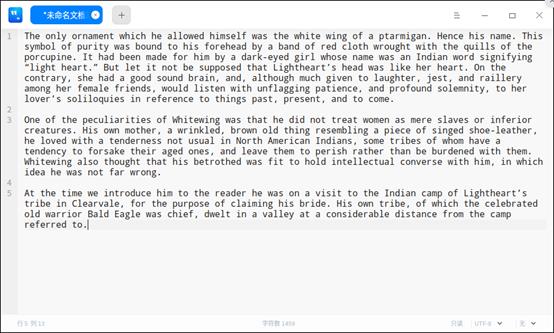
查看快捷键
在文本编辑器界面,使用快捷键 Ctrl + Shift + ? 打开快捷键预览界面,用户也可以在设置界面查看快捷键。熟练地使用快捷键,将大大提升用户的操作效率,如图4-2

制作成员: 赖裕新
排版: 赖裕新
初审: 蔡君贤
复审: 二月二

点击下方“正月十六工作室”查看更多学习资源
以上是关于UOS操作系统-文档处理的主要内容,如果未能解决你的问题,请参考以下文章